Los HSMs o mensajes proactivos son plantillas pre-aprobadas que pueden ser enviados a tus clientes de forma proactiva, es decir, sin que haya existido un mensaje previo de parte del cliente en Adereso.
Este formato de texto puede contener fragmentos de tipo "variable", cuyos valores pueden ser ajustados según se requiera.
Por ejemplo, puedes completar con nombres, correos electrónicos, etc. Un ejemplo de un HSM podría ser:
Hola, {{1}}. Buenos días. La temperatura para el día de hoy, {{2}} de {{3}} de {{4}}, será de {{5}} ºC.
- {{1}} puede ser reemplazado por un nombre, como por ejemplo: Juan.
- {{2}} por un día, 6.
- {{3}} por un mes, Junio.
- {{4}} por un año, 2022
- {{5}} por un número que refleja la temperatura, 27.
El mensaje quedaría así:
Hola Juan, buenos días. La temperatura para el día de hoy, 6 de Junio de 2022, será de 27 ºC.
Crear HSM
Para crear un HSM, debes cumplir con los siguientes requisitos:
- Tener un número conectado a Adereso.
- Tener las credenciales de tu cuenta de WhatsApp con tu proveedor. (Esto aplica solo para quienes tienen un proveedor distinto a Gus Chat)
Luego, existen dos procesos dependiendo del proveedor que tengas.
Subir HSM con Smooch, Twilio, Infobip y Wavy/Sinch
En caso de que requieras crear un HSM con alguno de estos proveedores, deberás solicitarlo directamente con ellos. Una vez estén aprobados, deberás compartirnos la siguiente información para que nosotros carguemos el HSM a Adereso:
Nombre de la plantilla
Debe ser en minúscula, sin tildes y sin espacios. Si necesitas separar las palabras del nombre, utiliza "_".
Por ejemplo: confirmacion_para_retirar.
Mensaje de la plantilla.
Puedes aplicar al texto de la plantilla algunos formatos (negrita, cursiva, etc.) que serán visibles por quienes finalmente reciban los mensajes. Estos formatos son:
- Negrita (*): Para colocar una parte del texto en negrita, debes utilizar "*". Por ejemplo: ¡Hola! Esto es un *ejemplo*.
- Cursiva (_): Para indicar una parte del texto en cursiva, debes utilizar "_". Por ejemplo: ¡Hola! Esto es un _ejemplo_.
- Tachado (~): Para indicar una parte del texto tachado, debes utilizar "~". Por ejemplo: ¡Hola! Esto es un ~ejemplo~.
- Monoespacio (```): Para indicar una parte del texto con monoespacio, debes utilizar "```". Por ejemplo: ¡Hola! Esto es un ```ejemplo```.
- El mensaje puede contener o no contener parámetros. Los parámetros serán números encerrados en llaves, por ejemplo "{{1}}", para indicar un texto variable. Es muy importante colocar los parámetros entre llaves y evitar parámetros vacíos.Por ejemplo:✔️ CORRECTO: ¡Hola! Queremos comentarte que tu hora quedó agendada para el día {{1}} de {{2}}, en la sucursal de {{3}}.❌ INCORRECTO: ¡Hola! Queremos comentarte que tu hora quedó agendada para el día {{1}} de {{}}, en la sucursal de {{}}.
- Estos parámetros deben ingresarse en orden dentro de la plantilla. Por ejemplo:✔️ CORRECTO: ¡Hola! Te escribe {{1}}. Queremos comentarte que tu hora quedó agendada para el día {{2}} de {{3}}, en la sucursal de {{4}}.❌ INCORRECTO: ¡Hola! Te escribe {{3}}. Queremos comentarte que tu hora quedó agendada para el día {{1}} de {{4}}, en la sucursal de {{2}}.
- Evita ingresar enlaces en el contenido del mensaje. Si necesitas colocar un enlace, sugerimos ingresar un parámetro para que luego puedas ingresar el enlace manualmente. Por ejemplo:✔️ CORRECTO: ¡Hola! Puedes revisar el estado de tu pedido en el siguiente enlace: {{1}}.❌ INCORRECTO: ¡Hola! Puedes revisar el estado de tu pedido en el siguiente enlace: https://soyunenlace.com.
💡 El contenido del mensaje no debe superar los 1.024 caracteres.
Idioma de la plantilla.
Deberás seleccionar el idioma de la plantilla. Por ejemplo: Español México (es_MX), Español Argentina (es_AR), etc.
Namespace de la empresa.
Es el identificador de tu cuenta de WhatsApp. Por lo general, se muestra de esta manera: cdb2df51_9816_c754_c5a4_64cdabdcad3e. Si no cuentas con el dato, solicítalo a tu proveedor.
Subir HSM con Gus Chat
En caso de tener un número con Gus Chat, sólo debes llenar este formulario, teniendo en cuenta los puntos mencionados más arriba al momento de subir tu HSM.
Consideraciones importantes
Meta/WhatsApp exige lo siguiente para la aprobación de las plantillas de mensajes:
- Contar con algún tipo de aprobación previa de quienes van a recibir dichos mensajes. Esto lo puedes lograr, por ejemplo, solicitando a los destinatarios que acepten alguna condición dentro de un formulario en línea. Para más detalles, puedes revisar este artículo.
- Las plantillas de mensajes no se pueden editar después de que se hayan enviado para su aprobación.
- El nombre de la plantilla debe ser único para cada cuenta; incluso si una plantilla ha sido rechazada anteriormente, no se podrá volver a enviar el mismo nombre de plantilla.
- El proceso de revisión y aprobación toma de 2 a 5 días hábiles. Transcurrido ese tiempo, te avisaremos de los resultados.
Pueden existir casos en los que WhatsApp demore en la revisión, provocando que estos tiempos sean mayores a los indicados.
- Evita contenidos de carácter publicitario, comercial o hirientes. Para más detalles al respecto, revisa el siguiente artículo.
- Si WhatsApp rechaza el HSM, se te informará vía correo electrónico con las observaciones*, de modo que puedas hacer las correcciones pertinentes y con ello puedas presentar de nuevo el mensaje para su revisión.
- Si WhatsApp aprueba el HSM, procederemos a subir el mensaje a Adereso y se te avisará una vez que se encuentre disponible para su utilización.
- Facebook cobrará a través de nosotros por cada mensaje de plantilla que envíes a un destinatario en particular. El precio por cada envío de cada mensaje dependerá del código de país del destinatario, el tipo de plantilla y del volumen o cantidad de mensajes que se envíen. Los detalles sobre los precios los puedes revisar aquí.
HSMs en Adereso
Para poder ver los HSMs que tienes almacenados en tu o tus cuentas, deberás dirigirte a Administrador > Plantilla de mensajes.
Acá puedes seleccionar qué plantillas serán visibles para cada departamento con el botón de editar, identificado con un lápiz ✏.
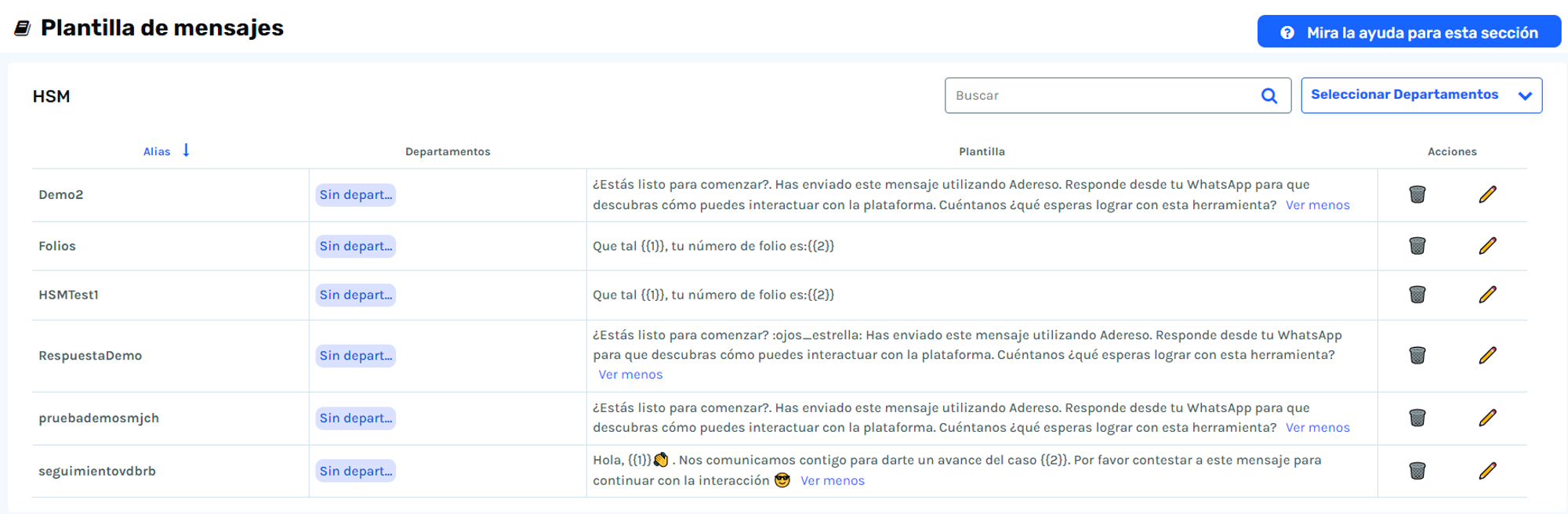
Del mismo modo, podrás eliminar plantillas de HSM cuando creas conveniente con el botón de eliminar, identificado con un recipiente de basura 🗑.
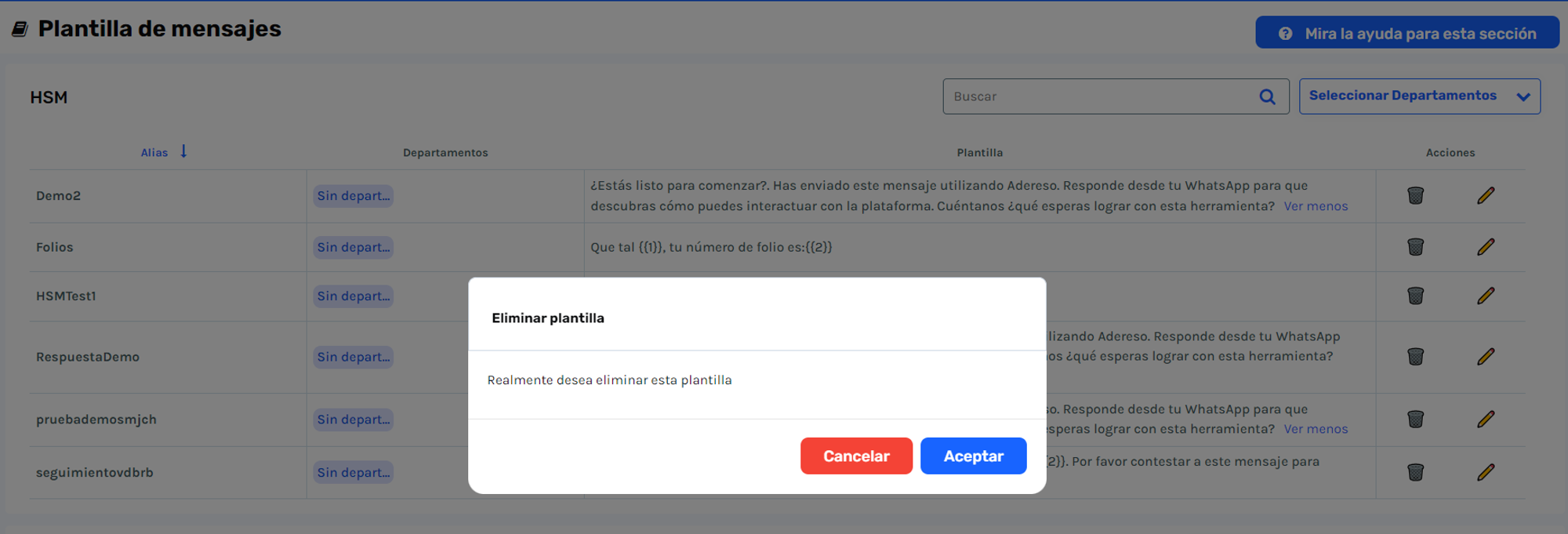
Esta acción, eliminará la plantilla cuando necesites que los ejecutivos no tengan acceso a la misma. En caso de eliminación errónea y/o requerir recuperarla, puede solicitarse al equipo de Soporte Adereso (soporte@adere.so) para que se restablezca la misma.
Nuevas categorías de HSM’s
Como parte de una serie de cambios realizados directamente por WHatsApp, ahora solo existen 3 clasificaciones de plantillas.
Nuevas categorías de plantillas:
Marketing: Mensajes no relacionados a una transacción o cuenta en específico. Envía promociones u ofertas, invitaciones para tus clientes, información general sobre tu empresa o productos/servicios. Utilidad: Facilita una petición específica sobre la que se ha acordado previamente o sobre el estado de alguna transacción activa. Incluye notificaciones post-compra y envío de cuentas recurrentes. Autenticación: permite a los negocios autenticar usuarios con passwords de un uso, por ejemplo, verificación o recuperación de cuentas.
Botones

Tus plantillas pueden contener botones de selección de cara a los clientes. Si deseas que los agreguemos en tu plantilla, llena la sección del formato de la siguiente manera:
- Botón 1: texto del botón
- Botón 2: texto del botón
- Botón 3: texto del botón
Cada plantilla puede tener hasta 3 botones y cada uno tiene un límite de 25 caracteres.
Capacidad de envíos según calidad del número de WhatsApp
El límite diario de envíos para mensajes proactivos dependerá de la calidad que Meta designe al número telefónico asociado al WhatsApp Business API y Meta Business Suite de la empresa.
Segmentación | Capacidad de envíos en un plazo de 24 horas |
1 (sin Meta Business Manager Verificado) | 250 |
1 (con Meta Business Manager Verificado) | 1.000 |
2 | 10.000 |
3 | 1000.000 |
4 | Ilimitado |
¿Cómo conocer la calidad de mi número de WhatsApp y mi límite de mensajes diarios?
- Debes dirigirte al Administrador de WhatsApp dentro del Meta Business Manager de tu empresa, a través del siguiente link.
- Visualizarás el listado de tus cuentas de WhatsApp registradas y cada fila te indicará la “Clasificación de calidad” y el “Límite de mensajes” en la tercera y cuarta columna respectivamente.

¿Cómo varía la segmentación en la cual Meta clasifica mi número de WhatsApp?
Según las políticas de Meta, al momento de la activación de tu cuenta de WhatsApp, contarás con el límite de envíos diarios inicial, 250 mensajes. Partiendo de aquí, según tu comportamiento diario y la receptividad de tus clientes, podrás aumentar este límite, según la siguiente tabla como ejemplo:
Día 1 | Día 2 | Día 3 | |
Conversaciones (nuevas) iniciadas por la empresa. | 1.000 | 1.000 | |
Conversaciones iniciadas por la empresa en los últimos 7 días. | 1.000 | 10.000 | |
Límite de mensajes. | 10.000 | 100.000 |
Según el rendimiento de los mensajes, rebotes y/o reportes de bloqueo por parte del cliente, la capacidad de envío podría verse disminuida.
Más documentación
🔎 En caso de que tengas dudas, comunícate con nosotros vía chat, al WhatsApp +56944501722 o al email soporte@adere.so.
